|
|
 | Kommentar
Fra :  beckski beckski  |
Dato : 06-09-06 23:02 |
|
jeg er ude i, at lige inden aflevering at lægge en hvid bjælke over stregerne, så de "forsvinder" ................
men den har ligget her nu et par uger
har bare forøget points, så folk kan se den igen....
| |
 | Accepteret svar
Fra :  pirt03 pirt03  | 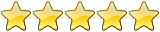
Modtaget 220 point
Dato : 07-09-06 14:05 |
|
Ok, har lige afprøvet citatet herunder:
Det virker, men vær omhyggelig med de forskellige layoutformer (vis/normal osv).
Bemærkat "noteruden" er et lille "indtastningsfelt" hvor der står "fodnoter" til venstre - Det snød mig
Citat
Ændre eller fjerne en fodnote- eller slutnoteseparator
Dokumentteksten adskilles fra fodnoter og slutnoter med en kort vandret streg, der kaldes en noteseparator. Hvis noterne fylder så meget, at de fortsætter på næste side, udskrives en længere streg, der kaldes en fortsættelsesseparator. Du kan selv definere separatorer ved at tilføje kanter, tekst eller grafik.
Skift til normal dokumentvisning.
Klik på Fodnoter i menuen Vis.
Der vises en meddelelse, hvis der er både fodnoter og slutnoter i dokumentet. Klik på Fodnoteområdet eller Slutnoteområdet, og klik derefter på OK.
I noteruden skal du klikke på den separatortype, som du vil ændre eller fjerne, i boksen Fodnoter eller Slutnoter:
Klik på Fodnoteseparator eller Slutnoteseparator for at ændre den separator, der vises mellem dokumentteksten og noterne.
Klik på Fortsættelsesseparator for fodnoter eller Fortsættelsesseparator for slutnoter for at ændre separatoren for noter, der fortsætter fra den foregående side.
Marker separatoren, og foretag de ønskede ændringer:
Tryk på DELETE for at fjerne separatoren.
Indsæt en delelinje til multimedieklip, eller skriv tekst, hvis du vil redigere separatoren.
Klik på Nulstil, hvis du vil gendanne standardseparatoren.
Bemærk!
Notetekst vises ikke sammen med separatoren.
Hvis du vil se fortsættelsesseparatoren, som den ser ud i det udskrevne dokument, skal du klikke på Visning af udskriftslayout i det vandrette rullepanel.
I browseren vises en brugerdefineret noteseparator som en kort vandret streg. |
 | |
 | Godkendelse af svar
Fra :  beckski beckski  |
Dato : 07-09-06 14:45 |
|
FANTASTISK!!!
skulle bare lige finde det i word !!!!
TAK !!!!
| |
 | Kommentar
Fra :  pirt03 pirt03  |
Dato : 07-09-06 14:48 |
|
I noteruden skal du klikke på den separatortype, som du vil ændre eller fjerne, i boksen Fodnoter eller Slutnoter:
Når du har "Normal sidevisning" og klikker på "fodnoter", deles skærmen op i 2 dele.
I nederste del kan du lige over første note se ordet Fodnoter. Til højre for ordet kan du se teksten "Alle fodnoter" (i hvert fald hos mig) Teksten "Alle fodnoter" står i noteruden.
Når du så klikker på pilen til højre ser du de forskellige separatorer.
| |
 | Du har følgende muligheder | |
|
Eftersom du ikke er logget ind i systemet, kan du ikke skrive et indlæg til dette spørgsmål.
Hvis du ikke allerede er registreret, kan du gratis blive medlem, ved at trykke på "Bliv medlem" ude i menuen.
| |
|
|